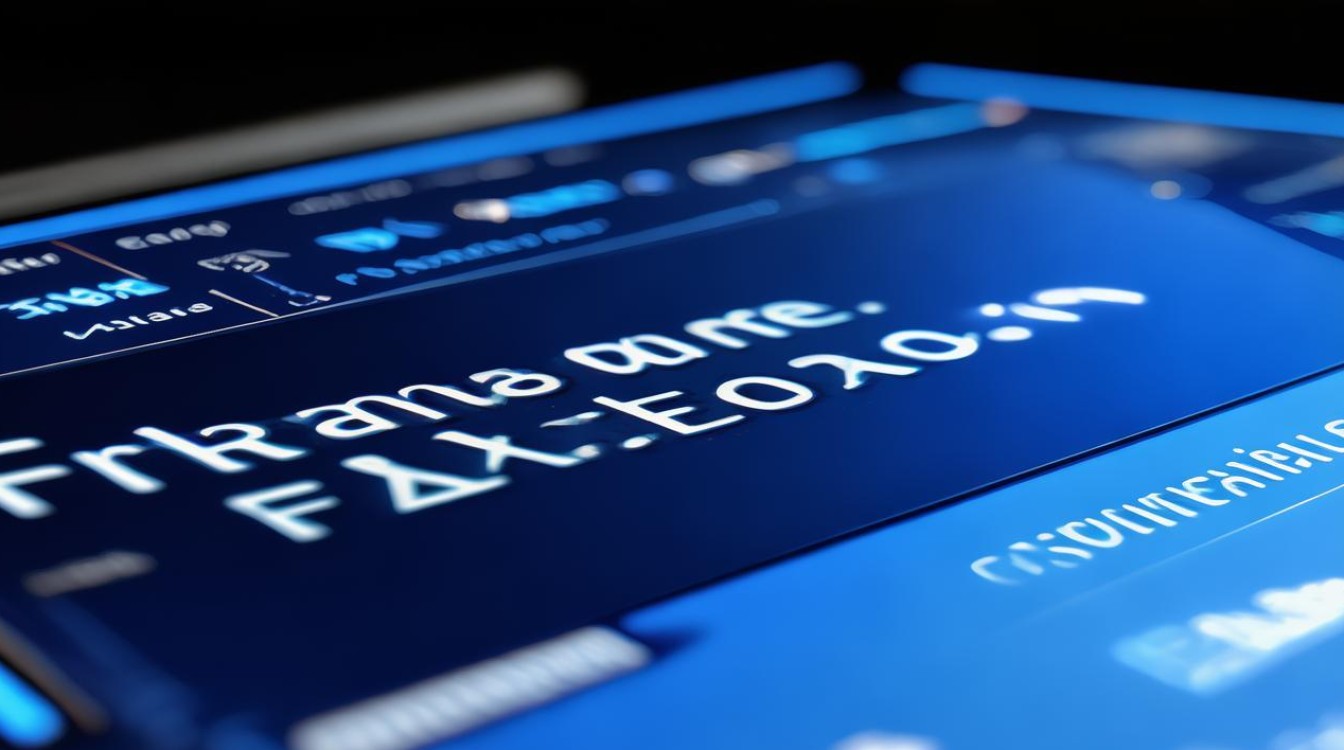电脑电源接主板线视频
shiwaishuzidu 2025年4月22日 09:24:24 主板 17
电脑电源接主板线需找准接口,一般有24针主供电接口,对齐插入即可,操作时注意别强行掰扯,确保连接稳固,视频可参考相关教程。
电脑电源接主板线详细教程
准备工作
在开始连接电源线之前,需要确保以下几点:

- 关闭电源:务必切断主机电源,以防止在操作过程中发生触电危险或损坏硬件。
- 准备工具:一般不需要特殊工具,但可能需要一把螺丝刀用于固定螺丝(如果有需要)。
- 了解接口:熟悉电源和主板上各个接口的类型和功能,这是正确连接的关键。
识别电源线接口
电脑电源通常会提供多种不同类型和颜色的接口,用于连接主板及其他硬件设备,以下是一些常见的接口类型:
- 24 针主电源接口:这是为主板提供主要电力的接口,通常位于电源输出线的最前端,接口较大且呈长方形,其中包含 20 针或 24 针的插孔,颜色一般为黑色或蓝色,部分高端主板可能支持 24 + 4 针的供电模式,即在 24 针接口旁边还有一个 4 针的接口,用于辅助供电,以满足更高功耗的需求。
- CPU 供电接口(4/8 针):这个接口专门为 CPU 提供电力,一般位于 24 针主电源接口附近,接口形状与主电源接口相似,但较小,通常为 4 针或 8 针,颜色多为黑色或橙色,CPU 功耗较低,可能只需连接 4 针即可;而对于高性能 CPU,则需要将 8 针全部连接以确保稳定供电。
- SATA 电源接口:用于为硬盘、光驱等 SATA 设备提供电源,接口呈扁平状,有多个插孔,颜色一般为红色或黄色,每个 SATA 设备都需要一个独立的 SATA 电源接口来供电。
- PCIe 电源接口(6/8 针):当使用高性能独立显卡时,可能需要额外的 PCIe 电源接口为其供电,这种接口通常位于电源输出线的中部或末端,形状与 CPU 供电接口类似,但针数不同,一般为 6 针或 8 针,颜色多为黑色或黄色,一些高端显卡可能需要两个甚至更多的 PCIe 电源接口来满足其高功耗需求。
连接主板电源线
- 连接 24 针主电源接口:将电源上的 24 针主电源接口对准主板上对应的 24 针插槽,注意接口的方向,通常接口上有防呆设计,确保插头只能以一种正确的方式插入,轻轻将插头插入插槽,直到听到“咔嚓”一声,表示插头已牢固连接,如果主板支持 24 + 4 针供电模式,先将 24 针部分连接好,然后再将 4 针接口按照相同的方法连接到主板上相应的位置。
- 连接 CPU 供电接口:找到主板上 CPU 附近的 CPU 供电接口,将电源上的 4 针或 8 针 CPU 供电接口对准接口,同样注意方向,然后插入并固定好,确保插头完全插入接口,避免松动导致供电不稳定。
检查与固定
- 检查连接:在连接完所有电源线后,仔细检查每个接口是否连接牢固,没有松动或歪斜的情况,特别是对于一些容易受到外力拉扯的接口,如 SATA 电源接口和 PCIe 电源接口,要确保它们已经紧紧插入设备中。
- 整理线缆:将多余的电源线缆整理好,避免它们杂乱无章地散落在机箱内,以免影响机箱内的散热和空气流通,可以使用扎带或魔术贴将线缆捆绑整齐,使其贴合机箱侧面或隐藏在机箱角落。
- 固定线缆(可选):有些机箱可能配备了专门的电源线缆固定装置,如线缆夹或线缆槽,可以将电源线缆放入这些固定装置中,进一步增强线缆的稳定性和整洁度。
常见问题与解答
问题 1:电源接口插不进去怎么办?
解答:首先检查接口方向是否正确,电源接口和主板接口都有防呆设计,如果方向错误是无法插入的,如果方向正确但仍插不进去,可能是接口有杂物或变形,可以尝试轻轻清理接口,去除可能存在的灰尘或异物,如果接口变形,不要强行插入,以免损坏接口,建议更换电源或主板。

问题 2:连接好电源线后,电脑无法开机怎么办?
解答:首先检查电源是否接通,确保插座有电且电源开关已打开,然后检查电源线连接是否正确,包括 24 针主电源接口、CPU 供电接口等是否连接牢固,如果电源线连接正常,可能是其他硬件问题导致无法开机,例如内存条未插好、显卡故障等,可以尝试重新插拔内存条和显卡,或者检查其他硬件设备的连接情况,如果问题仍然存在,建议使用替换法,逐一更换其他硬件设备进行排查,以确定故障原因。
| 电源线接口类型 | 接口形状 | 针数 | 颜色 | 连接设备 |
|---|---|---|---|---|
| 24 针主电源接口 | 长方形 | 20 24 | 黑色或蓝色 | 主板 |
| CPU 供电接口(4/8 针) | 与主电源接口相似,较小 | 4 8 | 黑色或橙色 | CPU |
| SATA 电源接口 | 扁平状 | 多孔 | 红色或黄色 | 硬盘、光驱等 SATA 设备 |
| PCIe 电源接口(6/8 针) | 与 CPU 供电接口类似 | 6 8 | 黑色或黄色 | 高性能独立显卡 |